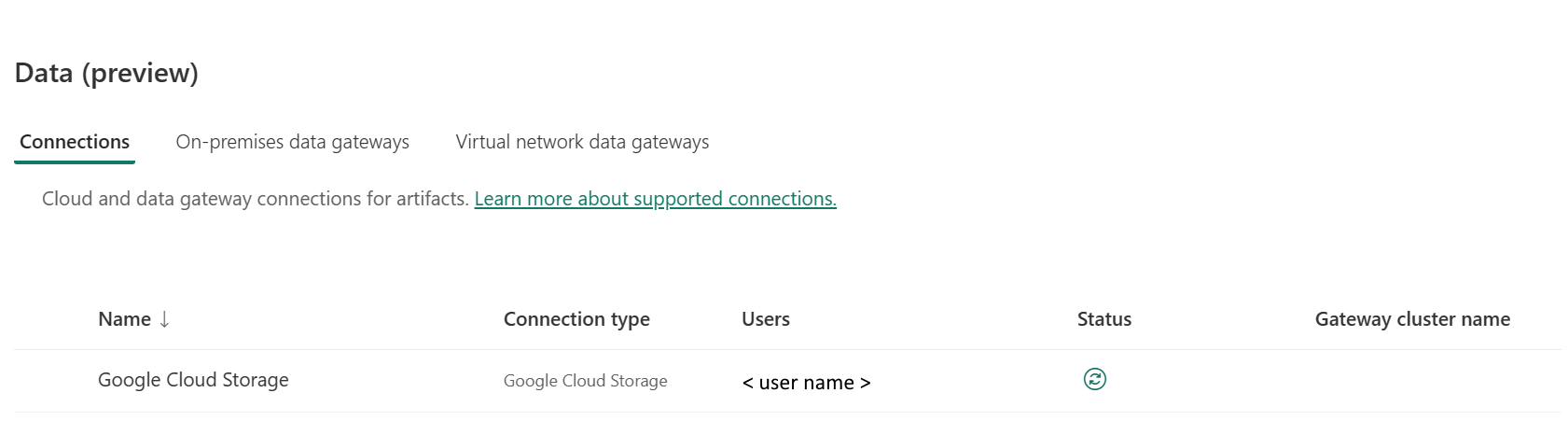Menyiapkan koneksi Google Cloud Storage Anda
Artikel ini menguraikan langkah-langkah untuk membuat koneksi Google Cloud Storage.
Jenis autentikasi yang didukung
Konektor Google Cloud Storage ini mendukung jenis autentikasi berikut untuk aktivitas salin.
| Jenis autentikasi | Menyalin | Aliran Data Gen2 |
|---|---|---|
| Dasar | √ | n/a |
Menyiapkan koneksi Anda di Dataflow Gen2
Konektor Google Cloud Storage saat ini tidak didukung di Dataflow Gen2.
Menyiapkan koneksi Anda dalam alur data
Untuk membuat koneksi dalam alur data:
Dari header halaman di layanan Data Factory, pilih Pengaturan
 >Kelola koneksi dan gateway
>Kelola koneksi dan gateway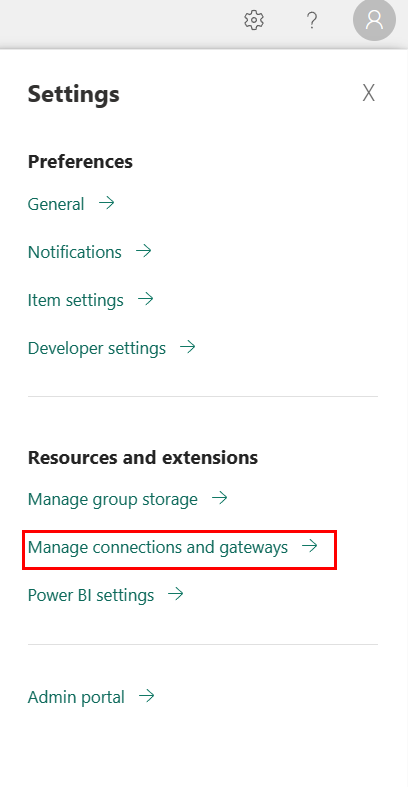
Pilih Baru di bagian atas pita untuk menambahkan sumber data baru.
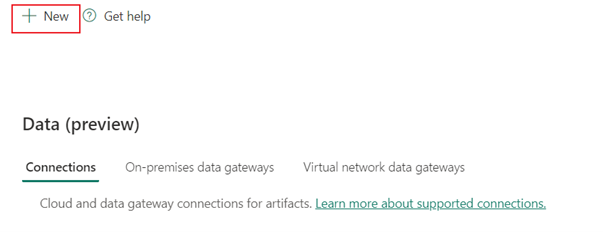
Panel Koneksi baru sekarang muncul di sisi kiri halaman.
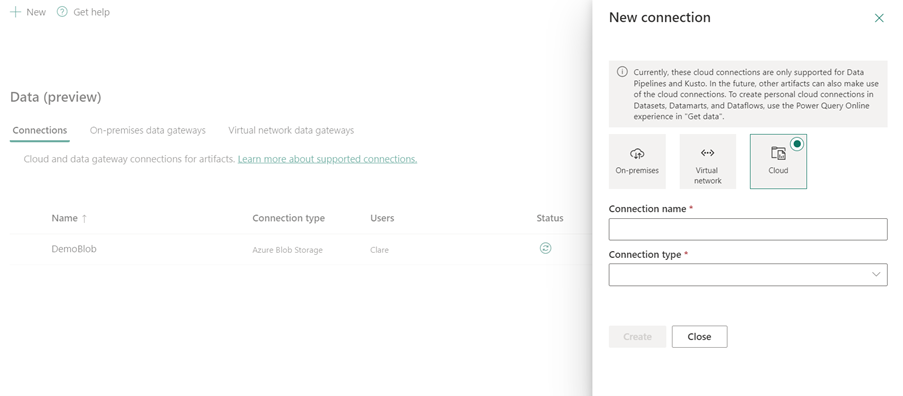
Menyiapkan sambungan
Langkah 1: Tentukan nama koneksi, jenis, dan URL baru
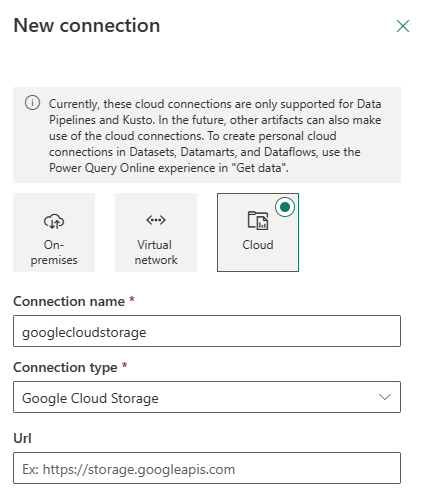
Di panel Koneksi baru, pilih Cloud, dan tentukan bidang berikut ini:
- Nama koneksi: Tentukan nama untuk koneksi Anda.
- Jenis koneksi: Pilih Google Cloud Storage untuk jenis koneksi Anda.
- Url: Tentukan titik akhir GCS kustom sebagai
https://storage.googleapis.com.
Langkah 2: Pilih dan atur autentikasi Anda
Di bawah Metode autentikasi, pilih autentikasi Anda dari daftar drop-down dan selesaikan konfigurasi terkait. Konektor Google Cloud Storage ini mendukung jenis autentikasi berikut.
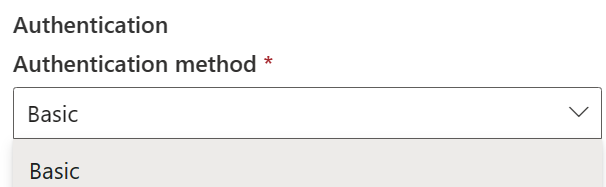
Autentikasi dasar
- Nama pengguna: ID kunci akses rahasia. Untuk menemukan kunci akses dan rahasia, buka Prasyarat.
- Kata sandi: Kunci akses rahasia itu sendiri.
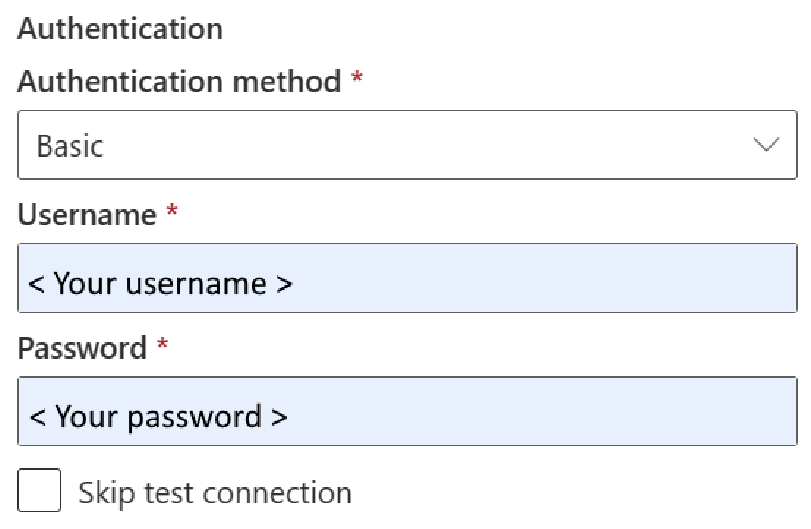
Langkah 3: Tentukan tingkat privasi yang ingin Anda terapkan
Di tab Umum , pilih tingkat privasi yang ingin Anda terapkan di daftar drop-down Tingkat privasi. Tiga tingkat privasi didukung. Untuk informasi selengkapnya, buka tingkat privasi.
Langkah 4: Buat koneksi Anda
Pilih Buat. Pembuatan Anda berhasil diuji dan disimpan jika semua kredensial sudah benar. Jika tidak benar, pembuatan gagal dengan kesalahan.
Ringkasan tabel
Tabel berikut berisi properti konektor yang didukung dalam salinan alur.
| Nama | Deskripsi | Wajib diisi | Properti | Menyalin |
|---|---|---|---|---|
| Nama koneksi | Nama untuk koneksi Anda. | Ya | ✓ | |
| Tipe sambungan | Pilih jenis untuk koneksi Anda. Pilih Google Cloud Storage. | Ya | ✓ | |
| Url | Url dasar ke layanan Google Cloud Storage. | Ya | ✓ | |
| Autentikasi | Buka Autentikasi | Ya | Buka Autentikasi |
Autentikasi
Properti berikut dalam tabel adalah jenis autentikasi yang didukung.
| Nama | Deskripsi | Wajib diisi | Properti | Menyalin |
|---|---|---|---|---|
| Dasar | ✓ | |||
| - Nama pengguna | ID dari kunci akses rahasia. Untuk menemukan kunci akses dan rahasia, buka Prasyarat. | Ya | ||
| -Kata sandi | Kunci akses rahasia itu sendiri. | Ya |